Jak na instalaci vzdáleného SDR přijímače
Co to vlastně znamená? Vzdálený SDR přijímač je zařízení, které využívá technologie Softwarem Definovaného Receiveru (=SDR), ovšem tento SDR přijímač bude někde jinde, než jsme zrovna my. To se hodí protože na chatě v divočině je obvykle menší rušení než ve městě, ale zase je tam v zimě zima a na příjezdové cestě leží půl metru sněhu. SDR přijímač je ale ochoten tyto podmínky snášet lépe než já a na chatě celou zimu vydrží, bude – tam mít elektřinu a internet. A samozřejmě dobrou anténu. Může přijímat vcelku cokoliv, širokou paletu frekvencí i modulací. A jako poslechový i ovládací terminál mi stačí mobil s internetem.
Jako vcelku jednoduché řešení se ukázal projekt OpenWebRX. Pochází z Německa a neustále se vyvíjí. Navíc je připraven tak, aby jeho instalace (ať už hardwaru, nebo i softwaru) nebyla složitá.
Nejdůležitější hardwarovou součástí je bezesporu samotný SDR přijímač, tedy USB zařízení, převádějící signál z antény na digitální složky I a Q, z nichž software vypočítá přesně to, co potřebujeme slyšet. Neměl jsem potřebu utrácet mnoho peněz, proto jsem začal tím úplně nejobyčejnějším – RTL USB zařízením z AliExpressu. Jsou k dispozici zcela obyčejné verze v plastovém obalu, sloužící jako USB TV tunery, ale ty nejsou teplotně stabilní a cestují po frekvenci. V kovovém pouzdru se prodávají o něco dražší verze a budeme – li mít štěstí, skutečně bude uvnitř stabilní oscilátor. Papír totiž snese všechno a mnohdy lze koupit pouze vnitřek z plastové verze, jen v kovové krabičce. Ať už máme jakoukoliv verzi, od 25 MHz do vyšších stovek MHz bude určitě fungovat.
Pro příjem krátkých vln je třeba sáhnout hlouběji do kapsy. Zvolil jsem si Airspy HF+, který ovšem už nebyl za jednotky stokorun, ale bezmála za pět tisíc korun.
USB přijímače můžeme použít bez obav oba, a to dokonce zároveň. Protože je naším cílem vybudovat vzdálený SDR přijímač, nebudeme je ale připojovat do klasického počítače, ale do počítače k těmto účelům určeného. Ideální je Raspberry Pi, optimálně se jeví třetí nebo čtvrtá generace. Vybral jsem si na RPishop.cz Raspberry Pi 4 model B s 8 GB paměti. K němu pak úhlednou krabičku a zdroj USB-C. Je třeba ještě paměťová karta, a to kvalitní a rychlá. Volím SanDisk 32GB Class10 (to je důležité!) za dvě stovky v Alze. Je sice zbytečně velká, ale menší už dnes koupit nejde.
Na kartu je třeba uložit image Linuxu s již nainstalovaným OpenWebRX. Image stáhneme zde: https://www.openwebrx.de/download/rpi.php a následně rozbalíme na disk v počítači. Třeba rovnou na plochu, ať se nám pak soubor nikde neztratí.
Potřebujeme ale také nástroj, kterým se image uloží na kartu. Nejedná se totiž o pouhé kopírování souboru. Image soubor je ve skutečnosti přesným obrazem karty včetně systémových oblastí. V tomto image souboru je tedy uložen obsah celého fyzického disku (tedy karty). Kopírováním by se soubor uložil kamsi do datové oblasti karty, ale zápisem image se začne ukládat hned od prvního sektoru karty. A to přesně potřebujeme. Použijeme k tomu Raspberry Pi imager. Ke stažení zde: https://www.raspberrypi.com/software/
Imagerů je spousta, ale tento má velkou výhodu. Umožní nám totiž do instalace SDR přijímače vložit naše vlastní přihlašovací údaje. Imager nainstalujeme (asi tak stejně, jako jakýkoliv jiný program). A pak spustíme. Systém Windows se právem lekne, že tento program má velkou moc a pro jistotu se ptá, zda je to správně. Ano, je.
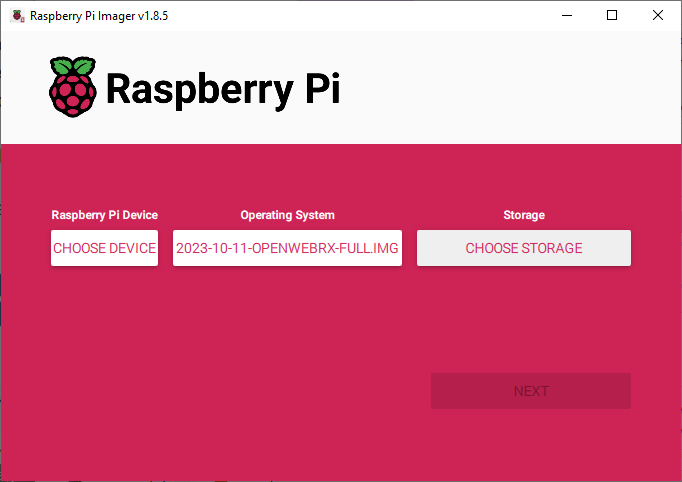
První tlačítko (Raspberry Pi Device) přeskočíme. Ve druhém vybereme operační systém „Use custom“:
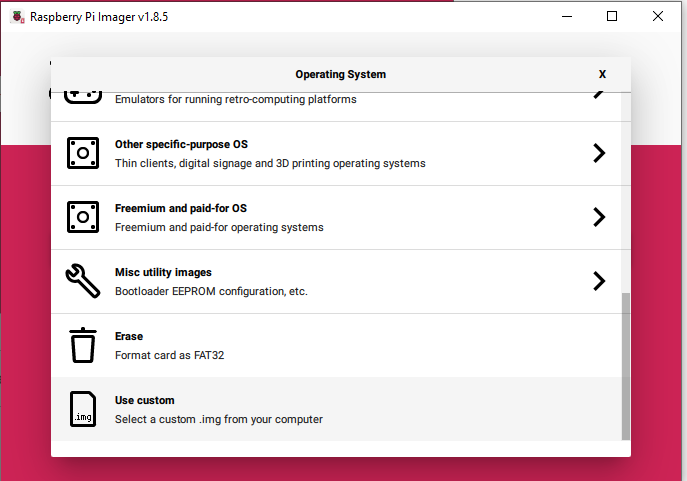
A následně vybereme image soubor, který jsme stáhli před chvílí. A nakonec vybereme Storage – tedy cíl uložení. Zde opravdu pozor! Je třeba zkontrolovat, zda zápis bude opravdu na správné písmeno jednotky! V případě popletení je pak jistá ztráta dat na nějaké jiné jednotce!
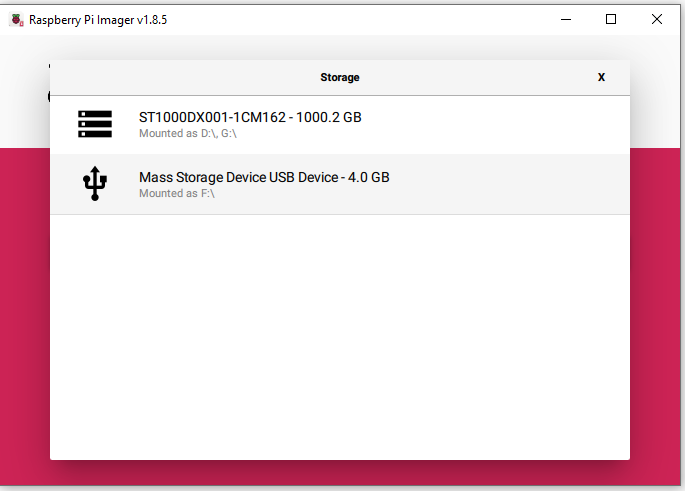
I já tu mám dvě možnosti. Správná je samozřejmě ta spodní – F:. Pozná se to i podle velikosti disku. Pokračujeme kliknutím na NEXT.
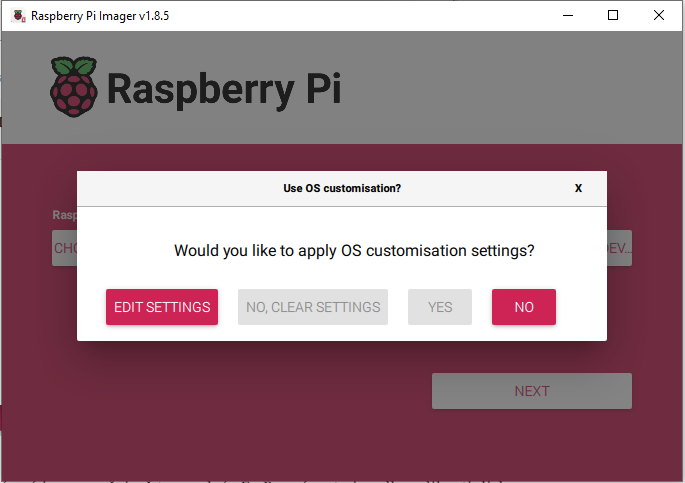
Pokračujeme na EDIT SETTINGS.
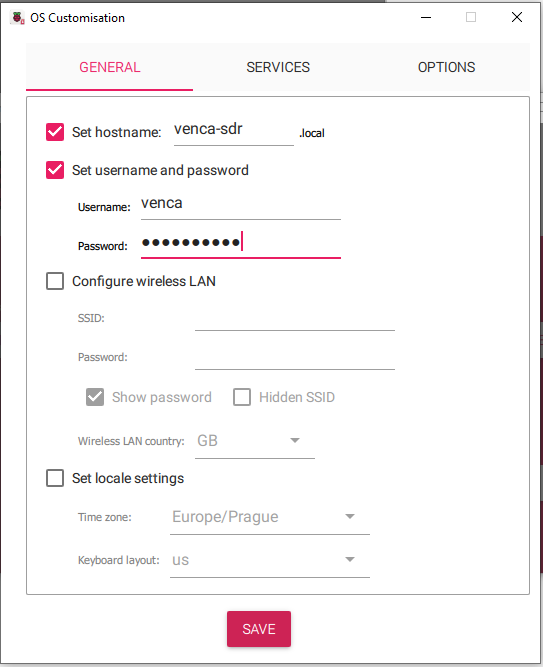
Hostname není úplně nutná položka k vyplnění, ale přece jen pro pořádek je dobré si svůj SDR přijímač nějak pojmenovat. Prosím – bez diakritiky, jednoduše.
Důležité je ale uživatelské jméno a heslo. Opět bez diakritiky, mezer. Obojí lze zvolit dle vlastního uvážení. Pokračujeme na Services (nahoře). Tam je třeba aktivovat Enable SSH. To vše následně uložíme pomocí SAVE. Pokračujeme YES a po varování (a kontrole, zda opravdu zapisujeme na microSD kartu, kterou následně dáme do Raspberry Pi) znovu YES.
Vytvoří se image a po pár minutách je na kartě. Kartu můžeme vyjmout a nainstalovat do Raspberry Pi desky. Pak už stačí zapojit do USB portů přijímač(e), do LAN portu připojit kabel z routeru a jdeme na první spuštění!
Zní to jednoduše. Spuštění máme za sebou, ale co teď? Raspberry Pi zřejmě běží, pravděpodobně běží i SDR software, ale jak se do něj teď připojíme? Přece prohlížečem na jeho IP adresu! Ale co když ji neznáme? Málokdy máme k dispozici monitor s micro HDMI kabelem, proto bude jednodušší využít nějaký jednoduchý trik. K tomu se bude hodit telefon – a možná se ještě naučíme něco dalšího. Z Google Play stáhneme aplikaci FING.
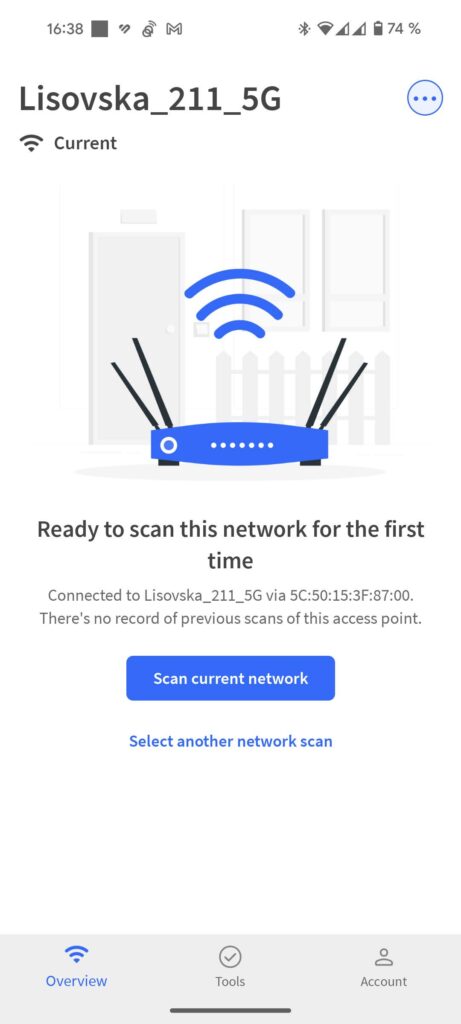
Teď už stačí jen kliknout na Scan current network a Raspberry Pi si najít. Třeba se podaří najít i nějaké vetřelce. Ale my teď řešíme OpenWebRX na Raspberry Pi, proto si opíšeme jen jeho IP adresu a jdeme na nastavení. (Pozor, změnou místa (routeru) se IP samozřejmě změní. Teď SDR nastavíme doma a na kopci je třeba zjištění IP opakovat. Tam pak stejně budeme rešit spojení přes veřejnou IP adresu.)
Spustíme Chrome a zadáme IP adresu a za ní dvojtečku s číslem portu. V tomto případě 8073. Takto:
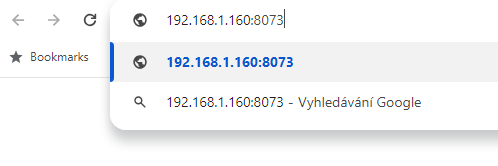
Pokud vše funguje jak má, spustí se OpenWebRX. Zatím za šedou clonou, ale stačí kliknout na trojúhelníček Start OpenWebRX a můžeme přijímat. A právě díky tomu, že jsme zadali jméno a heslo při instalaci image, můžeme si OpenWebRX i podle svého nastavit.
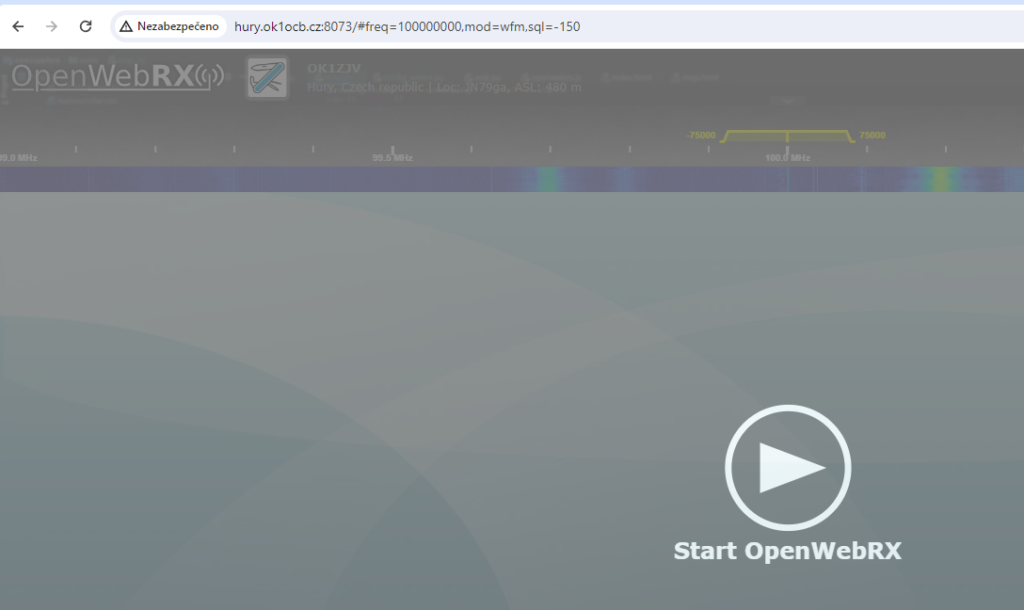
O tom ale zase příště. Teď je čas se naučit s přijímačem a určitě bude lepší, když si pohrajeme každý sám. V nastavení se můžeme těšit na přidání dalších pásem a také záložek.
Jirka Velíšek, OK1ZJV




Super článek Jirko,jen tak dál.Snad nám ty „technici“trochu ožijou a zjistí že je i něco jiného než že je o dva stupně víc.
Milan OK1MDD